商品销售管理系统毕业论文.docx
《商品销售管理系统毕业论文.docx》由会员分享,可在线阅读,更多相关《商品销售管理系统毕业论文.docx(30页珍藏版)》请在冰豆网上搜索。
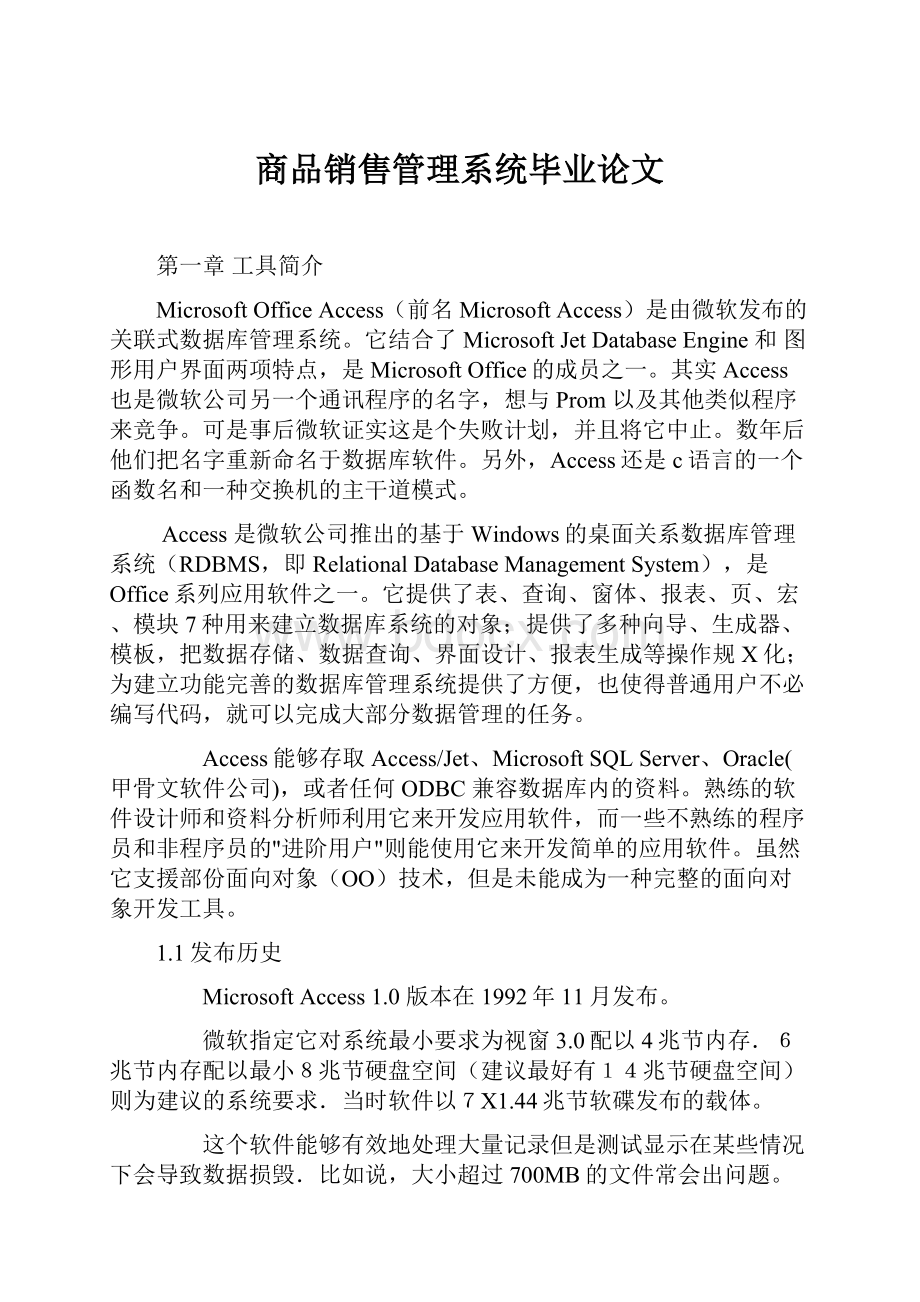
商品销售管理系统毕业论文
第一章工具简介
MicrosoftOfficeAccess(前名MicrosoftAccess)是由微软发布的关联式数据库管理系统。
它结合了MicrosoftJetDatabaseEngine和图形用户界面两项特点,是MicrosoftOffice的成员之一。
其实Access也是微软公司另一个通讯程序的名字,想与Prom以及其他类似程序来竞争。
可是事后微软证实这是个失败计划,并且将它中止。
数年后他们把名字重新命名于数据库软件。
另外,Access还是c语言的一个函数名和一种交换机的主干道模式。
Access是微软公司推出的基于Windows的桌面关系数据库管理系统(RDBMS,即RelationalDatabaseManagementSystem),是Office系列应用软件之一。
它提供了表、查询、窗体、报表、页、宏、模块7种用来建立数据库系统的对象;提供了多种向导、生成器、模板,把数据存储、数据查询、界面设计、报表生成等操作规X化;为建立功能完善的数据库管理系统提供了方便,也使得普通用户不必编写代码,就可以完成大部分数据管理的任务。
Access能够存取Access/Jet、MicrosoftSQLServer、Oracle(甲骨文软件公司),或者任何ODBC兼容数据库内的资料。
熟练的软件设计师和资料分析师利用它来开发应用软件,而一些不熟练的程序员和非程序员的"进阶用户"则能使用它来开发简单的应用软件。
虽然它支援部份面向对象(OO)技术,但是未能成为一种完整的面向对象开发工具。
1.1发布历史
MicrosoftAccess1.0版本在1992年11月发布。
微软指定它对系统最小要求为视窗3.0配以4兆节内存.6兆节内存配以最小8兆节硬盘空间(建议最好有14兆节硬盘空间)则为建议的系统要求.当时软件以7X1.44兆节软碟发布的载体。
这个软件能够有效地处理大量记录但是测试显示在某些情况下会导致数据损毁.比如说,大小超过700MB的文件常会出问题。
(值得注意的是在1.0版广泛应用的时候大多数硬盘是小于700MB的。
)软件的使用指南指出过时的设备驱动和错误的配置可能回导致数据丢失。
Access的最初名称是Cirrus。
它开发于VisualBasic之前,当时的窗口引擎称作Ruby。
比尔盖茨看过Ruby的原型后决定把这个基于Basic语言的组件作为一个独立的可扩展应用程序与Access联合开发。
这个项目称作Thunder。
这两个项目互相独立的被作为底层的窗口引擎开发并且互不兼容。
然而,在VBA出现后它们被合并在一起。
1995年末,Access95发布,这是世界上第一个32位关系型数据库管理系统,使得Access的应用得到了普及和继续发展。
1997年,Access97发布。
它的最大特点是在Access数据库中开始支持Web技术,这一技术上的发展,开拓了Access数据库从桌面向网络的发展。
21世纪初,Microsoft发布Access2000,这是微软强大的桌面数据库管理系统的第六代产品,也是32为位Access的第三个版本。
至此,Access在桌面关系型数据库的领域的普及已经跃上了一个新台阶。
2003年微软正式发布了Access2003,这是继2002年后发布的最新版本,它在继承了以前版本的优点外,又新增了一些使用功能。
1.2主要用途
MicrosoftAccess在很多地方得到广泛使用,例如小型企业,大公司的部门,和喜爱编程的开发人员专门利用它来制作处理数据的桌面系统。
它也常被用来开发简单的WEB应用程序.这些应用程序都利用ASP技术在InternetInformationServices运行.比较复杂的WEB应用程序则使用PHP/MySQL或者ASP/MicrosoftSQLServer。
它的使用方便程度和强大的设计工具为初级程序员提供许多功能。
不过,这种便于使用可能使人误解。
这类开发者都是没有在应用或者数据设计方面训练的办公室从业人员。
因此许多人以为这样的开发者能够创造可用的系统,但也有很多人认为工具本身的局限性产生了这样的误导。
一些专业的应用程序开发人员使用Access用作快速应用开发,特别是给街道上的推销员制作一个初型或独立应用程序的工具。
可是如果是透过网络存取数据的话,Access的可扩放性并不高.因此当程序被较多使用者使用时,他们的选择多会是倾向于一些客户端-服务器为本的方案,例如Oracle、DB2、MicrosoftSQLServer、WindowsSharePointServices、PostgreSQL、MySQL、AlphaFive、MaxDB,或者Filemaker。
无论如何,不少Access的功能(表单,报告,序列和VB代码)可以用作其他数据库的后期应用,包括JET(档案为主的数据库引擎,Access缺省使用)、MicrosoftSQLServer、Oracle和任何其他跟ODBC兼容的产品。
这种方法允许开发者把一个成熟的应用的数据移动到一台更大功率的服务器而没有已经在适当的位置牺牲发展。
很多开发者谁使用MicrosoftAccess使用Leszynski命名约定,虽然这不普遍;它是一次编程大会,并非一个DBMS实施的规章。
1.3作用
使用MicrosoftOfficeWord创建和编辑信件,报告,网页或电子中的文本和图形。
MicrosoftWord使用示XMS-DOS计算机开发的Word的第一代于1983年底发行,但是反响并不好,销售落后于WordPerfect等对手产品。
尽管如此,在Macintosh系统中,Word在1985年发布以后赢得了广泛的接受,尤其是对于在两年以后第二次大型发布的Word3.01forMacintosh(Word3.00由于有严重bug很快下线)。
和其他Mac软件一样,WordforMac是一个真正的(所见即所得)编辑器。
由于MS-DOS是一个字符界面系统,WordforDOS是为IBMPC研发的第一个文本编辑器,在编辑的时候屏幕上直接显示的是“黑体”“斜体”等字体标识符,而不是“所见即所得”。
其他的DOS文本编辑器,如WordStar和WordPerfect等,在屏幕显示时使用的是简单文本显示加上标识代码,或者加以颜色区别。
尽管如此,和大多数DOS软件一样,程序为了执行特定的功能,都有自己特殊的,而且往往是复杂的命令组需要使用者去记忆。
(比如在WordforDOS中,保存文件需要依次执行Escape-T-S),而大部分秘书们已经知道如何使用WordPerfect,公司就不大愿意更换成对手产品,何况提供的新优点有限。
1.4用途
1.WordXP基本文书处理技巧及认识萤幕工具。
2.快速键入中文标点符号。
3.中文字符放大缩小、直式通告制作,中式公函。
4.各款中文繁/简字体及XX常用字库运用。
5.行距、段落对齐、建立清单列、定位点设定。
6.使用页头及页尾加入文件标题及页码。
7.表格及多栏制作,以方便制作报价单,会议议程及工作时间表。
8.加插图片、图表、文字艺术师等中文桌面印刷以制作图文并茂的文件或公司通讯。
9.不同资料大量合拼打印信件。
第二章作品概述
随着计算机和软件技术的广泛普及,以及企业管理者的管理观念的逐步更新,提出了针对本企业的企业活动编制一套特定的管理软件的要求,可以对企业的内部信息和外部信息进行系统的管理,提高企业的工作效率,规X管理制度,合理设计工作流程。
本系统的实现目标是对一家日用百货销售公司的商品,客户,订单等数据信息进行系统管理,利用数据库实现各部门之间的信息交换,为企业管理者提供决策信息。
1.1作品分析
商品销售管理系统主要用于商品信息的分类显示,新商品的添加,订单的查询,新客户的信息添加,雇员信息的浏览,供货商信息的添加,产品报表的汇总与浏览等操作。
其他功能主要有以下几个方面:
1.商品分类:
这主要用来显示商品的每个分类,以及每个分类下面的具体商品列表。
2.商品明细:
这主要是用来添加新商品和浏览锁有已经存在的商品。
3.订单明细:
这主要用来显示订单的详细信息,以及提东订单的打印功能。
4.客户信息:
这主要用来添加新的客户信息。
5.雇员信息:
这主要用来显示所有雇员的详细信息。
6.供货商:
这主要用来添加新的供货商信息。
7.报表显示:
这包括各类商品信息的显示,商品明细的显示,客户标签的显示等内容。
第三章商品销售管理系统的实现过程
3.1数据库和数据表的创建
和以前关键的系统一样,在使用ACCESS建立应用系统之前,首先需要新建一个坤宁宫数据库,然后再盖数据库中创建数据表,查询,报表等对象。
操作1数据库的创建
启动ACCESS2007后,创建一个空白数据库,设置其文件名和保存位置。
文件名为“商品销售管理系统”。
位置任意。
返回ACCESS2007主窗口,继续单击“创建”按钮,这样,即可创建好“商品销售管理系统”数据库。
此时的数据库里面是空的,还需要为其添加各种对象。
操作2数据表的逻辑结构设计
“商品销售管理系统”系统属于中小型系统,包含1个表,即:
商品明细表,订单明细表,供货商表,雇员信息表,客户信息表,商品分类表,运货商表。
操作3数据表的创建
根据操作2的逻辑结构设计里面的表来,可以在“商品销售管理系统”数据库中创建数据表了,本论文就也“商品明细表”为列来讲述表的设计过程(表太多,每个都讲论太过繁杂。
表的设计过程都是一样的)
1.打开“商品销售管理系统”数据库后,选择“创建”选项卡,单击“表”组中的“表设计”按钮,这样即可显示设计视图。
2.在“字段名称”列的第一行中输入字段的名称“商品ID”,然后再“数据类型”列中选择字段类型为“自动编号”,再在“说明”列中输入说明信,确保光标定位在第一行中,然后再“设计”选项卡中,单击“工具”组中的“主键”按钮,这样即可将该字段设置为主键。
组后在下边的“字段属性”栏中,设置“字段大小”为“长整形”,设置“索引”为“有(无重复)”,设置完成。
如下图:
3.将光标定位在“字段名称”列的第二行,输入“商品名称”作为第二个字段,在“数据类型”列表中选择“文本”,在下面的“字段属性”栏中设置“字段大小”为22,设置“必填字段”为“是”,设置“允许空字符串”为“否”。
如下图:
4.在“表”设置视图中在分别输入其他字段名,并分别设置相应字段属性。
5.单击快速访问工具栏中的“保存”按钮,系统弹出“另存为”对话框,输入表名为“商品明细”,单击“确定”按钮。
6.关闭表设计视图后,在“所有表”窗格中双击“商品明细”表,这时课在字段名行下面的文本框中输入数据,完成后就完成了这个表的设计。
如下图:
7.按照上面的方法,再分别创建其他的数据表,并分别按照对应的表的内容设置个表的属性。
3.2创建表间关系
在进行多表查询等操作前,必须创建表之间的关系。
在商品销售管理系统中,船家表之间关系的具体方法如下。
在“数据库工具”选项卡中,单击“显示/掩藏”组中“关系”按钮,弹出“显示表”对话框。
如图2.2—1所示。
按做SHIFT键分别选择要建立关系的
表商品明细表,订单明细表,供货商表,雇
员信息表,客户信息表,商品分类表,运货
商表。
单击添加,将他们全部添加进去后。
关闭显示表。
图2.2—1
单击“商品明细”表中的“供货商ID”字段,按住鼠标左键将其拖动到“供货商”表中“供货商ID”字段上,然后放开鼠标左键,这时会出现“编辑关系”对话框。
单击“创建”按钮,两个表间建立了一个联系。
(用同样的方法创建其他表间的关系,最后结果如下图所示。
3.3查询的创建
对于数据库应用系统的普通用户来说,数据库是不可见的。
用户要查看数据库中的数据都要通过查询操作,所以查询时数据库应用程序中非常重要的一个部分。
查询可以对以个表进行简单的查询操作,还可以把多个表的数据连在一起,进行整体查询。
操作1创建商品订单查询
一般在使用向导穿件查询时,用户会发现存在很多的限制。
这里使用查询设计视图来设计订单查询,接下来就是详细介绍。
1.“创建”选项卡中,单击“其他”组中的“查询设计”按钮。
此时将弹出“显示表”对话框和查询设计视图。
如下图:
2.在“显示表”对话框中含有三个选项卡,用户可以选择表作废数据源,也可以使用查询语句作为数据源。
在这里“表”选项卡中选择“订单明细”和“客户信息”表作为数据源,单击“添加”按钮,接着单击“关闭”按钮,关闭“显示表”对话框。
这两个表即显示在查询视图中。
如下图:
单击快速访问工具栏中的“保存”按钮,对表进行保存名为“订单查询”。
在“订单明细”表中分别双击字段“订单ID”“客户ID”“雇员ID”“商品单价”“商品数量”“商品折扣”和“订购日期”,依次将他们添加到查询设计视图下面的设计网格中,添加完毕如下图:
设置完成后,在“设计”选项卡中,单击“结果”组中的“运行”按钮,运行该“订单查询”。
查询的结果如下图:
操作2创建当前产品列表查询
在“创建”选项卡中,单击“其他”组中的“查询设计”按钮,此时将会弹出“显示表”对话框和查询设计视图。
在“显示表”对话框的“表”选项卡中,选择“商品明细”表,单击“添加”按钮,接着关闭“显示表”对话框,该表即显示在查询设计视图中。
双击“商品明细”字段列表中的“商品ID”“商品名称”“库存数量”“单价”和“是否停产”,将其添加到查询设计视图下面的设计网格中,并在也选丁的“是否停产”字段列下的“条件”行中输入“No”。
并保存为当前产品列表。
如下图:
运行该结果如下图:
操作3创建各类产品查询
在“创建”选项卡中,单击“其他”组中的“查询设计”按钮,此时将会弹出“显示表”对话框和查询设计视图。
在“显示表”对话框的“表”选项卡中,选择“商品明细”表和“商品分类”,单击“添加”按钮,接着关闭“显示表”对话框,该表即显示在查询设计视图中。
保存为“各类商品”。
将两个字段列表中的“分类名称”“商品名称”“单位数量”“库存量”和“是否停产”字段,将其添加到查询设计视图下面的设计网格中,并在也选丁的“是否停产”字段列下的“条件”行中输入“No”。
并保存为当前产品列表。
如下图:
运行该查询图如下:
操作4创建订单合计查询
在“创建”选项卡中,单击“其他”组中的“查询设计”按钮,此时将会弹出“显示表”对话框和查询设计视图。
在“显示表”对话框的“表”选项卡中,选择“订单明细”单击“添加”按钮,接着关闭“显示表”对话框,该表即显示在查询设计视图中。
保存为“订单合计查询”。
双击“订单明细”字段列表中的“订单ID”,将其添加到查询设计视图下面的设计网格中,在“设计”选项卡中,单击“显示/掩藏”组中的“汇总”按钮,这是在设计网格中多了“总计”行。
在第二列对应“字段”行的设计网格中输入合计:
“Sum(CCur([商品单价]*[商品数量]*(10-[商品折扣])/100)*100)”,然后在“总计”行的设计网格中选择Expression(表达式),如下图:
关闭设计视图,在“所有表”窗格中双击“订单合计查询”项,即可看到运行结果,如下图:
操作5创建高于平均价格的商品查询
1.在“创建”选项卡中,单击“其他”组中的“查询设计”按钮,此时将会弹出“显示表”对话框和查询设计视图。
2.在“显示表”对话框的“表”选项卡中,选择“商品明细”单击“添加”按钮,接着关闭“显示表”对话框,该表即显示在查询设计视图中。
保存为“高于平均价格的商品”。
3.双击“商品明细”字段列表中的“商品名称”和“单价”字段,将他们添加到查询设计视图下的设计网格中,在已选定的“单价”字段列下的“排序”单元格中选择“降序”,在“条件”单元格中输入>(SELECTAVG([单价])From商品明细)。
如下图:
关闭设计视图,在“所有表”窗格中双击“高于平均价格的商品”项,即可看到运行结果。
如下图:
操作6创建商品生成表查询
接下来试用生成表来设计一个查询,使得查询结果由商品明细表中的“库存量”字段大于100的记录组成。
在“创建”选项卡中,单击“其他”组中的“查询设计”按钮,此时将会弹出“显示表”对话框和查询设计视图。
在“显示表”对话框的“表”选项卡中,选择“商品明细”单击“添加”按钮,接着关闭“显示表”对话框,该表即显示在查询设计视图中。
保存为“库存量大于100”。
双击“商品明细”字段列表中的“商品ID”“商品名称”和“库存数量”字段,将这三个字段添加到查询设计设图下的设计网格中,并在“库存数量”列下的“条件”单元格中输入“>100”。
如下图:
关闭设计视图,在“所有表”窗格中双击“库存量大于100”项,即可看到运行结果如下图。
操作7创建更新查询
在“创建”选项卡中,单击“其他”组中的“查询设计”按钮,此时将会弹出“显示表”对话框和查询设计视图。
在“显示表”对话框的“表”选项卡中,选择“商品明细”单击“添加”按钮,接着关闭“显示表”对话框,该表即显示在查询设计视图中。
保存为“更新库存量小于100的记录”。
双击“商品明细”字段列表中的“商品ID”“商品名称”“单价”和“库存数量”字段,将这4个字段添加到查询设计设图下的设计网格中。
如下图:
关闭设计视图,在“所有表”窗格中双击“更新库存量小于100的记录”查询,这是系统会弹出如下图1所示的提示框,如要实现更新查询,则单击“是”的按钮。
接着又会弹出另一个对话框,如下图2,提示更新的行数,单击“是”按钮实现更新即可。
(图1)
(图2)
操作8创建追加查询
在“创建”选项卡中,单击“其他”组中的“查询设计”按钮,此时将弹出“显示表对话框和查询设计视图”。
在“显示表”对话框的“表”选项卡中,选择“商品明细”表,单击“添加”按钮,接着单击“关闭”按钮,关闭“显示表”对话框,这样即可将“商品明细”表显示在查询设计视图中。
单击快速访问工具栏中的“保存”按钮,在弹出“另存为”对话框中输入“追加查询”,单击“确定”按钮。
在“设计”选项卡中,单击“查询类型”组中的“追加”按钮,这时系统会弹出“追加”对话框,在“表名称”下拉列表框中选择“商品明细”,单击“确定”按钮。
如下图:
双击“商品明细”字段列表中的“商品ID”“商品名称”和“库存数量”字段,将这三个字段添加到查询设计视图下的设计网格中。
如下图:
关闭设计视图,在“所有表”窗口中双击“追加查询”查询,这是系统会弹出如下图1提示。
如果要实现该追加查询,则单击“是”。
(图1)
此时又会弹出另一个对话框,如图2,提示要追加的行数,单击“是”按钮即可实现追加。
(图2)
操作9创建时间段订单查询
在“创建”选项卡中,单击“其他”组中的“查询设计”按钮,此时将弹出“显示表对话框和查询设计视图”。
在“显示表”对话框的“表”选项卡中,选择“商品明细”和“订单明细”表,单击“添加”按钮,接着单击“关闭”按钮,关闭“显示表”对话框,这样即可将“商品明细”和“订单明细”表显示在查询设计视图中。
单击快速访问工具栏中的“保存”按钮,在弹出“另存为”对话框中输入“追时间段订单”,单击“确定”按钮。
双击这两个字段列表中的“客户ID”“商品名称”“货主所在城市”“或住所在国家”“货主邮政编码”和“订购日期”字段,,将这6个字段添加到查询设计视图下的设计网格中.取消“订购日期”字段列下“显示”单元格中的钩,不显示该字段,然后再其下的“条件”单元格中输入“Between#2009-1-1#And#2010-2-1#”如下图:
设置完成后,在“设计”选项卡中,单击“结果”组中的“运行”按钮,即可查看运行结果。
如下图:
操作10创建各产品季度订单查询
创建各产品季度订单查询时要用到交叉查询。
交叉查询用于从一个或者多个电子数据表形式的表中汇总数据。
这些数据对于基于许多记录数据字段值的总和进行数据分析和创建图形或者图表极为有用。
在“创建”选项卡中,单击“其他”组中的“查询设计”按钮,此时将弹出“显示表对话框和查询设计视图”。
在“显示表”对话框的“表”选项卡中,选择“商品明细”“订单明细”和“商品分类”表,单击“添加”按钮,接着单击“关闭”按钮,关闭“显示表”对话框,这样即可将三个表显示在查询设计视图中。
单击快速访问工具栏中的“保存”按钮,在弹出“另存为”对话框中输入“各产品季度订单”,单击“确定”按钮。
此时在“设计”选项卡中,单击“查询类型”组中的“交叉表”按钮,这是设计图变成下图样子,同时,双击字段列表中的“商品ID”“商品名称”“分类名称”“订购日期”字段,将其添加到查询设计视图中,并在其中新建两个字段,分别是“'第'&DatePart('q',[订单明细].[订购日期],1,0)&'季度'”和“产品金额:
Sum(CCur([订单明细].[商品单价]*[商品数量]*(10-[商品折扣])/100)*100)”,然后再“订购日期”字段列下的“条件”单元格中输如条件“Between#2009-1-1#And#2010-2-1#”。
设置完成后的查询设计视图如下图:
最后运行该查询,查询结果如下图:
操作11创建各城市的客户和供货商查询
创建各城市的客户和供货商查询时要用到联合查询。
联合查询将两个或多个表或查询中的字段合并到查询结果的一个字段中。
使用联合查询可以合并两个表的数据。
在“创建”选项卡中,单击“其他”组中的“查询设计”按钮,此时将弹出“显示表”对话框和查询设计视图,不选择任何表或者查询作为查询的数据源,直接单击“关闭”按钮,关闭“显示表”对话框。
单击快速访问工具栏中的“保存”按钮,在弹出“另存为”对话框中输入“各个城市的客户和供货商”,单击“确定”按钮。
在“设计”选项卡中,单击“查询类型”组中的“联合”按钮,这是得查询设计视图变成SQL设计视图。
在SQL设计视图中输入下SQL语句:
“SELECT公司名称,城市,联系人XX,"客户"AS[关系]FROM客户信息
UNIONSELECT城市,公司名称,联系人XX,"供货商"FROM供货商
ORDERBY城市,公司名称;”
输入后完成效果如下图:
运行该查询,结果如下。
3.4创建和设计报表
操作1创建商品明细报表
本操作首先利用报表向导来生成简单的商品报表,然后使用报表设计视图来修改完善商品明细报表的设计。
在“创建”选项卡中,单击“报表”组中的“报表向导”按钮。
如下图:
这样,即可打开“报表向导”对话框,在“表/查询”下拉列表中选择“表:
商品明细”
选择,单击“全选”按钮
,将所有字段都添加到“选定字段”列表框中,如下图,单击“下一步”按钮。
如下图:
在出现的“报表向导”第二个对话框中,要求选择一个或者多个字段作为分组的依据,如下图,这里不添加分组级别,单击“下一步”按钮。
如下图:
进入“报表向导”第三个对话框中,要求选择一个或多个字段作为排序的依据,这里选择“商品ID”作为排序的依据,还可以单击右边的按钮切换降序和升序,单击“下一步”按钮。
如下图:
这里要求选择表表的布局方式,在“布局”选项区选择“表格”,在“方向”选择区选择“纵向”,如下图,单击“下一步”按钮。
如下图:
进